Instalando conteúdo personalizado e mods - Parte 3 - Corrigido
20:17
Postado por Juh
Com as últimas atualizações para o jogo, ficou um pouco diferente a instalação de MODs.
Desde a versão 1.12.70 (ts3) / 2.7.7 (wa) / 3.3 (hels) do seu jogo, os mods mudaram de endereço.Agora os mods ficam dentro da pasta ts3 dos seus documentos.
A pastaAbaixo uma lista onde você pode localizar sua pasta, considerando que C:\ seja seu disco rígido principal.
- Windows XP
C:\Documents and Settings\\Meus Documentos\Electronic Arts\The Sims 3\ - Windows Vista
C:\Users\\Documents\Electronic Arts\The Sims 3\
Lembrando que alguns usuários têm a pasta documentos em outro diretório, para tanto basta localiza-la que dentro dela deve existir a pasta Electronic Arts e dentro dela a pasta The Sims 3MigraçãoSe você já tinha Mods instalados dentro da pasta de instalação do The Sims 3, ou do Volta ao Mundo deve seleciona-las e mover (recortar) para a pasta Documentos\The Sim 3 junto com o arquivo resource.cfg
Abaixo como deve ficar a sua pasta de MODs:
- Windows XP
C:\Documents and Settings\\Meus Documentos\Electronic Arts\The Sims 3\ Mods\Resource.cfgC:\Documents and Settings\\Meus Documentos\Electronic Arts\The Sims 3\ Mods\Packages - Windows Vista
C:\Users\\Documents\Electronic Arts\The Sims 3\ Mods\Resource.cfgC:\Users\\Documents\Electronic Arts\The Sims 3\ Mods\Packages
- Navegue até a pasta documentos de seus windows.
- Encontre a pasta Eletronic Arts
- Entre na pasta The Sims 3
- Crie uma nova pasta chamadas: Mods
- Crie uma nova pasta dentro da Mods com o nome: Packages
- Copie o arquivo resource.cfg para a pasta Mods, ou seja, Documentos \EA \TS3 \ Mods(veja o exemplo completo acima).

Ele ainda não está funcionando?
Você seguiu todas as instruções e ainda não funciona?Talvez você tenha esquecido algum detalhe, que é o impede de trabalhar.
Verificar o Status
- Se você seguiu as instruções, você deve ter uma pasta chamada Mods em Documentos \ Electronic Arts \ The Sims 3.
- Em seguida verifique se você tem na pasta Mods a pasta Packages.
- Você precisa ter o arquivo Resource.cfg dentro da pasta Mods.
- O Resource.cfg deverá ser parecido com o exemplo abaixo:
- Seus arquivos.package devem ser colocados na pasta Packages.
Priority 500
PackedFile Packages/*.package
PackedFile Packages/*/*.package
PackedFile Packages/*/*/*.package
PackedFile Packages/*/*/*/*.package
PackedFile Packages/*/*/*/*/*.packageEle ainda não funciona
O arquivo Resource.cfg está renomeado corretamente? Se você criou ele pelo bloco de notas copiando o exemplo acima, será que salvou com o nome correto?
- Clique com o botão direito do mouse sobre o arquivo Resource.cfg.
- Na parte inferior do menu de contexto escolha Propriedades.
- Certifique-se de ver o nome como Resource.cfg. Se for diferente (por exemplo, se diz Resource.cfg.txt), você terá que renomea-lo.
Você não vê as extensões de arquivo usando o Windows XP?
- Primeiro, abra qualquer pasta em seu disco rígido.
- Em seguida, selecione "Opções de pasta"
- Clique na guia Exibir. Isto irá mostrar o arquivo e as configurações de exibição da pasta.
- Desmarque a opção "Ocultar as extensões dos tipos de arquivo conhecidos".
Você não vê as extensões de arquivo no Windows Vista ou 7?
- Abra uma pasta ou explorar no menu iniciar.
- Clique no botão Organizar / Layout (à esquerda do botão Modos de exibição)
- Clique em Opções de Pasta
- Clique na guia Modo de Exibição
- Desmarque a opção Ocultar as extensões dos tipos de arquivo conhecidos
- Clique em OK
Tem certeza que você está procurando no lugar certo no jogo? Tente baixar um mod fácil de perceber como o de censura para checar se está funcionando ou não.
Você tem certeza de que está usando mods compatíveis com o patch do seu jogo?
Você está recebendo um erro de acesso? Não coloque conteúdo na pasta Arquivos de Programas!
!
This entry was posted on October 4, 2009 at 12:14 pm, and is filed under
Dicas The Sims 3,
Tutoriais
. Follow any responses to this post through RSS. You can leave a response, or trackback from your own site.
Assinar:
Postar comentários (Atom)



.jpg alt=)


 The Sims 4
The Sims 4 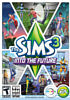 The Sims 3 No Futuro Pacote de Expansão
The Sims 3 No Futuro Pacote de Expansão  The Sims 3 Cinema Coleção de Objetos
The Sims 3 Cinema Coleção de Objetos
E no seven, como faz para instalar os persoanlizados?? Pois deste modo no seven ainda não aparece os persoanlizados.
ResponderExcluirOi... eu baixei vários conteúdos personalizados e store para meu computador mas eu clico neles e tudo que abre é o inicializador e nada aparece na parte de downloads para instalar.Eu tenho o Ea Download Manager, mas não consigo instalar oque baixei tenho the sim 3, the sims 3 volta ao mundo/ambições/caindo na noite) por favor me ajude!!!!
ResponderExcluirSe puder envie a resposta para minha conta do google: lisaroduite@gmail.com.br
eu insalei varios vários mods que nao funcionam. queria um mod que desse para viajar (por exemplo) de twinbrook para bridgeport, ou de sunset valley para hidden springs. (tenho todas as expansões e coleções de objetos exeto o ACELERANDO) As cidades que tenho:
ResponderExcluirsunset valley, riverview, twinbrook, barnacle bay, bridgeport, hidden springs,... me ajudem quero muitoo isso.
eu baixaei o book of talents, e o que é para acontecer. onde ele fica no inventário ou na prateleira???
ResponderExcluirele fica na livraria e você tem que compra-lo
ResponderExcluireu baixo o resource só q o tipo de programa abre é o sims3patch, e agr?
ResponderExcluir